De iPhone X-camera bood tal van coole functies die iPhone-fotografie in 2017 naar een hoger niveau hebben getild.
Met de release van de iPhone XR kan de iPhone nu wedijveren met professionele camera's voor een fractie van de prijs.
In deze zelfstudie over de iPhone XR-camera delen we een paar tips om je te helpen de beste fotoresultaten te krijgen.
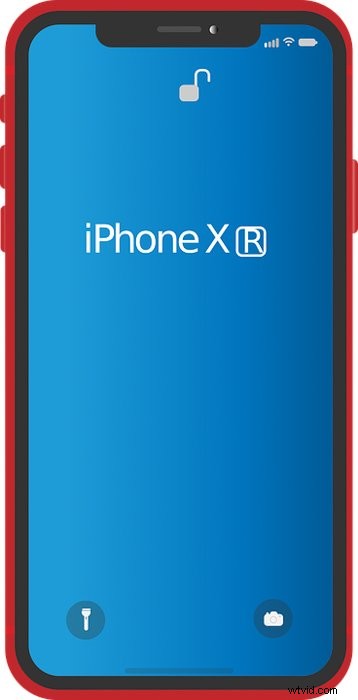
iPhone XR-specificaties
Voordat we ingaan op het praktische gedeelte, laten we eens kijken naar enkele van de essentiële functies van de iPhone XR-camera. Het heeft enkele cruciale verschillen met de X en XS als het gaat om hardware en de apps die we hieronder zullen bespreken.
iPhone XR achteruitrijcamera
In tegenstelling tot de X en XS heeft de iPhone XR maar één camera aan de achterkant in plaats van twee. Het mist de telelens die de andere opties wel hebben. Dat betekent dat hij niet optisch kan inzoomen tijdens het fotograferen.
Telefoons met dubbele camera's kunnen een preciezere achtergrondonscherpte creëren. Ze combineren informatie van de twee lenzen om het onderwerp van de achtergrond te scheiden.
Het ontbreken van de tweede lens in de iPhone XR betekent dat deze afhankelijk is van software om achtergrondonscherpte te creëren. Dat betekent dat het niet kan achterhalen waar het onderwerp eindigt en waar de achtergrond begint. Maar de iPhone XR maakt deze fouten zelden. Je kunt de mate van onscherpte altijd wijzigen om alles er natuurlijk uit te laten zien.
De 12-megapixelsensor van de XR maakt beelden van hoge kwaliteit met een uitstekende definitie. Bovendien is hij voorzien van een glazen lens met zes elementen om scherpe beelden te garanderen.
Bovendien heeft hij een diafragma van f/1.8 waarmee je probleemloos foto's kunt maken in situaties met weinig licht.
iPhone XR camera aan de voorkant
Sommige telefoons concentreren hun functies op de camera aan de achterkant en verwaarlozen de voorkant. Maar de iPhone XR zorgt ervoor dat de camera aan de voorkant alle elementen heeft om selfie-nemers tevreden te houden.
De camera aan de voorkant van de XR heeft een 7-megapixelsensor en lens met een f/2.2-diafragma. Het bevat gezichtsdetectie om ervoor te zorgen dat je er elke keer dat je een selfie maakt scherp uitziet. Het heeft ook een retina-flitser zodat je foto's kunt blijven maken, zelfs als het donker wordt.
Misschien wel de beste eigenschap van de frontlens is dat deze ook een portretmodus heeft. Dat betekent dat hij net zo goed bokeh kan creëren als de achteruitrijcamera.
Nu moet je je afvragen:waarom de iPhone XR als er betere opties zijn? Het simpele antwoord is dat dit het meest betaalbare iPhone X-model is.
Natuurlijk heeft het niet alle functies die zijn tegenhangers bieden. Maar het biedt nog steeds de kwaliteit die je nodig hebt voor fantastische foto's.

iPhone XR-cameramodi
Nu je de basisspecificaties van de iPhone XR kent, is het tijd om meer te weten te komen over de cameramodi. Als je eerder iPhones hebt gebruikt, zou de gebruikersinterface van de iPhone XR niet anders moeten zijn. Zodra je de camera-app aanzet, zie je de bekende ontspanknop op het scherm.
Boven de knop vind je verschillende cameramodi die je voor verschillende situaties kunt gebruiken. Hier is een lijst met alle opties die je kunt vinden:
- Foto is wat je gebruikt als je foto's maakt in het algemeen. Het heeft geen fancy instellingen die tijd nodig hebben om aan te passen, dus het is makkelijker en sneller te gebruiken.
- Portretmodus is voor het maken van foto's van menselijke onderwerpen. Je kunt er ook achtergrondvervaging in opnemen en de hoeveelheid vervaging naar wens aanpassen.
- Vierkant is als Foto, maar in een beeldverhouding van 1:1. Dit is dus de perfecte modus om te gebruiken als je graag vierkante afbeeldingen op Instagram plaatst.
- Pano staat voor panorama. Dit gebruik je bij het maken van panoramische foto's van prachtige vergezichten.
- Video heeft een paar verschillende modi waarmee u verschillende effecten kunt proberen. Naast het opnemen van reguliere beelden, heeft het ook slow-mo en timelapse.

Foto en vierkant gebruiken
Foto is niet voor niets de standaardmodus van je iPhone. Het is gemakkelijk te gebruiken en vereist geen aanpassingen. Het is perfect voor het maken van foto's van openhartige momenten, omdat je niet aan de instellingen hoeft te sleutelen totdat je de juiste resultaten krijgt.
Het gebruik van Foto spreekt voor zich. Wanneer u uw Camera-app opent, hoeft u alleen maar op de sluiterknop te tikken, en dat is alles! Je telefoon past de belichtingsinstellingen automatisch voor je aan, zodat je niets hoeft te doen.
Ondertussen is Square technisch gezien de fotomodus, maar met een andere beeldverhouding. In plaats van 4×3 formaat heeft het 1:1. Maar waarom een vierkant in plaats van een rechthoek? De belangrijkste reden is esthetiek. Omdat alle zijden dezelfde afmeting hebben, ziet het er symmetrischer uit dan een rechthoek.
Maar misschien wel de meest cruciale reden is dat Instagram de voorkeur geeft aan vierkante foto's omdat ze mooi in de feed passen. Tik gewoon op de knop en je krijgt een vierkante foto die je op Instagram kunt delen zonder hem bij te snijden.

De portretmodus gebruiken voor perfecte beelden
Als je van foto's houdt van mensen met een wazige achtergrond, dan is de portretmodus de juiste keuze. Om het te activeren, bladert u door de cameramodi aan de onderkant van het scherm en selecteert u het.
Als je eenmaal in de portretmodus bent, richt je de camera op je onderwerp en wacht je op de prompt. Als er "geen persoon gedetecteerd" staat, laat u uw onderwerp bewegen totdat hun ogen zichtbaar zijn voor de camera. Zodra uw apparaat ze detecteert, wordt de achtergrond automatisch vervaagd.
Je telefoon kan je ook vragen dichterbij te komen, want als je te ver bent, werkt het effect niet. Dus ga dichter bij het onderwerp staan totdat de achtergrond wazig begint te worden.
Tik op het f-pictogram in de rechterbovenhoek van het scherm om de mate van achtergrondvervaging aan te passen. De diepteschaal verschijnt dan onderaan het scherm, die u kunt aanpassen. F1.4 biedt de meeste bokeh, terwijl f16 de minste bokeh biedt.
U kunt ook het gewenste type verlichting kiezen door de opties boven de ontspanknop te selecteren. Je kunt kiezen tussen natuurlijk licht, dat standaard is, en studiolicht en contourlicht.
Als u tevreden bent met uw instellingen, drukt u op de ontspanknop, en dat is alles!
Onthoud dat de portretmodus in de iPhone XR-camera alleen met mensen werkt. Als je objecten wilt fotograferen, werkt het vervagingseffect helemaal niet.

De Pano-modus gebruiken op de iPhone XR-camera
Pano (panorama) is een bepaald type foto dat vaak wordt gebruikt voor het vastleggen van landschappen. Het heeft een beeldverhouding van 16:9. Dat maakt het breed genoeg om details op te nemen die anders zouden worden weggelaten in gewone 4:5 of vierkante foto's.
Om Panorama te activeren, kiest u Pano in de cameramodi. Een lijn en pijl verschijnen op het scherm zodra de functie actief is. Onder de pijl staat een instructie die zegt:"Beweeg de iPhone continu terwijl je een panorama maakt."
Om te beginnen met fotograferen, drukt u eenmaal op de ontspanknop en beweegt u uw camera langzaam van links naar rechts. Gebruik de pijl als richtlijn om ervoor te zorgen dat u in een rechte lijn gaat.
Houd de pijl uitgelijnd met de gele lijn terwijl je beweegt. Anders krijg je een vervormd beeld. Zodra de camera uw rechterkant heeft bereikt, drukt u nogmaals op de ontspanknop om de opname te stoppen.
Om uw panorama te bekijken, tikt u op de kleine miniatuur aan de linkerkant van de sluiter. Zorg ervoor dat u geen vervormingen ziet. Als u onvolkomenheden ziet, moet u het proces herhalen. Dus houd je camera stil!

Snelle iPhone XR-cameratips
Nu je weet hoe je de afzonderlijke cameramodi op je iPhone XR moet gebruiken, laten we je een paar trucjes zien om je te helpen de beste foto's te maken, welke modus je ook gebruikt.
Gebruik het raster voor een perfecte compositie
Het raster is een geweldige gids om u te helpen uw opnamen goed samen te stellen. Om het in te schakelen, gaat u naar de app Instellingen en tikt u op Foto's en camera. Scroll naar beneden tot je GRID vindt en tik op de schakelaar ernaast om te activeren.
Ga vervolgens naar je camera-app en je zou het raster op het scherm moeten zien. Om het voor compositie te gebruiken, plaatst u uw onderwerp op de plaats waar een van de lijnen in het raster elkaar kruisen.
Deze techniek wordt in de fotografie de regel van derden genoemd en het werkt. Dus gebruik het!
Zet de flitser uit voor flatterende afbeeldingen
Flash kan verleidelijk zijn om te gebruiken als het buiten te donker is. Maar helaas ziet het harde, directe licht dat het produceert er onnatuurlijk en niet vleiend uit.
Gebruik nooit flits omdat je geen onflatteuze foto's wilt. Laat uw onderwerp in plaats daarvan poseren in de buurt van een lichtbron op uw locatie.
Hierdoor krijgt het gezicht meer dimensie, in tegenstelling tot uw ingebouwde flitser.
Vermijd achtergrondverlichting
Tegenlicht is een term die wordt gebruikt om onderwerpen te beschrijven die er donker uitzien in de afbeeldingen omdat de lichtbron erachter zit.
De eenvoudigste manier om tegenlicht te vermijden is eenvoudig. Laat je onderwerp niet met de zon direct achter zich staan.
Laat ze in plaats daarvan bewegen, zodat de lichtbron ze vanaf de zijkant of zelfs vanaf de voorkant raakt.

Conclusie
Het mooie van het gebruik van de iPhone is dat het een vertrouwde en intuïtieve gebruikersinterface behoudt, ongeacht het model.
Zelfs als je alleen een iPhone 8 hebt gebruikt, is het maken van foto's met een iPhone X en iPhone XR niet zo moeilijk.
De tips die we met je hebben gedeeld, helpen je op weg, maar raadpleeg de iPhone XR-gebruikershandleiding als je meer details nodig hebt!
